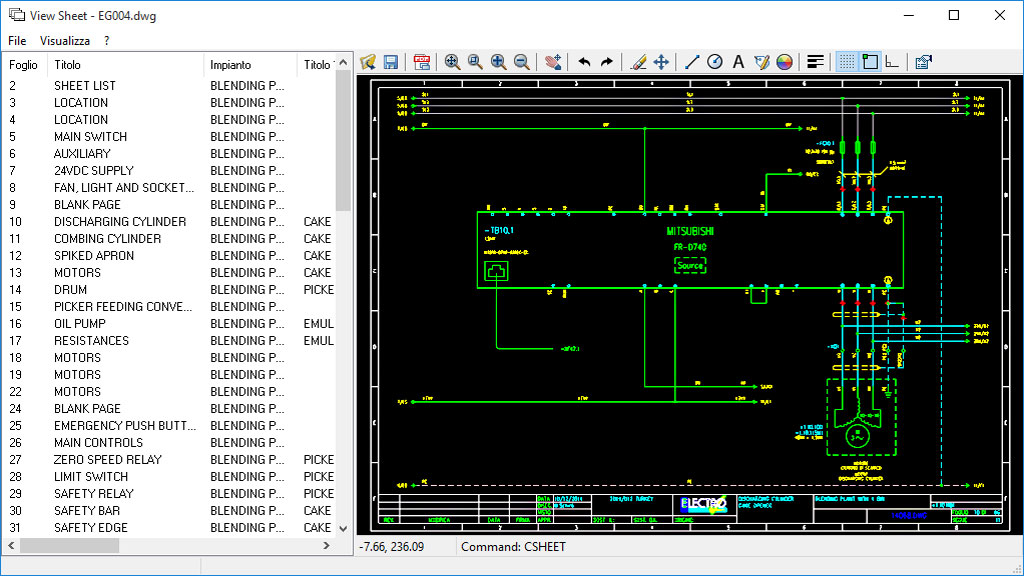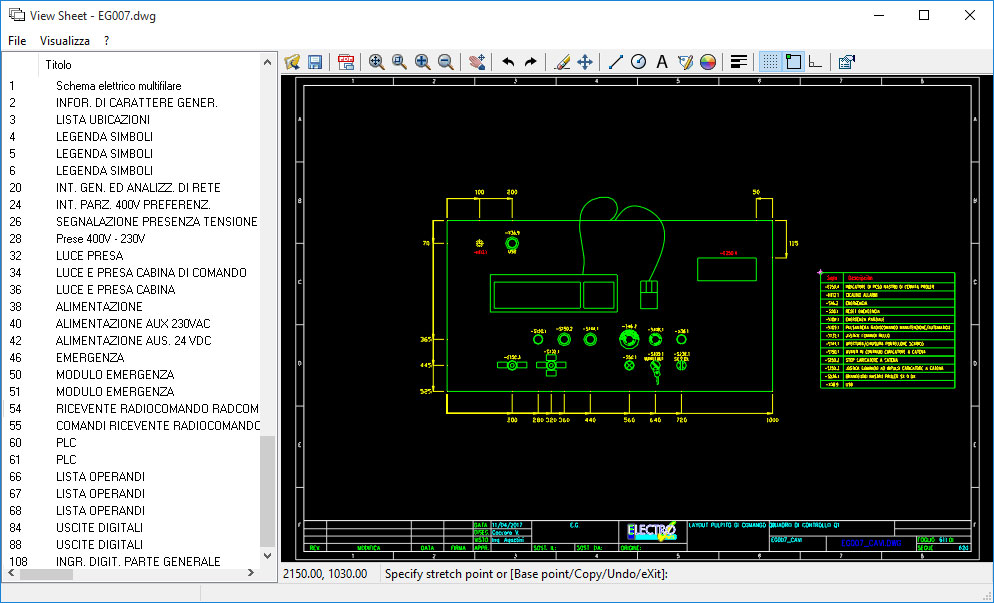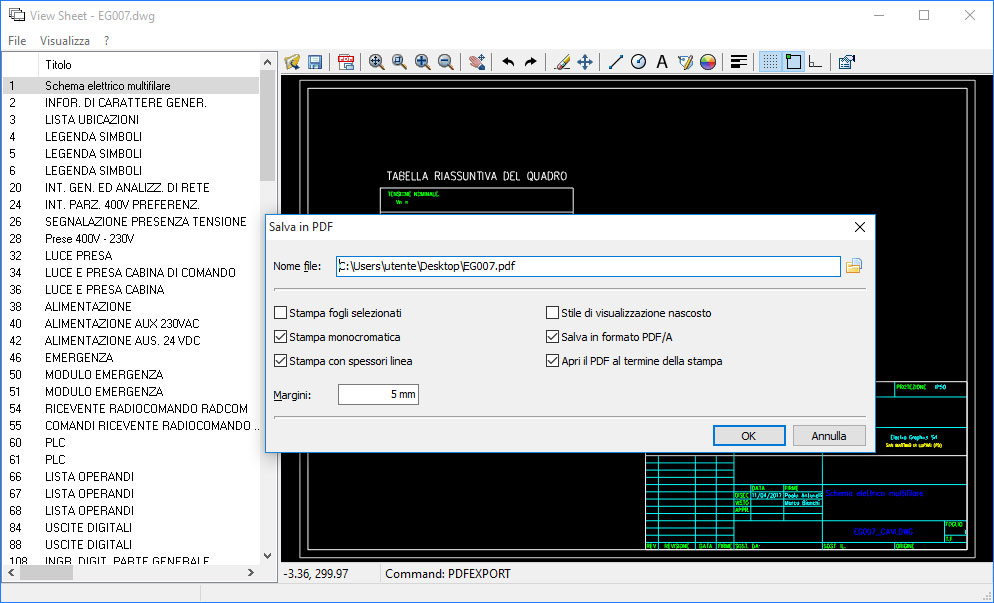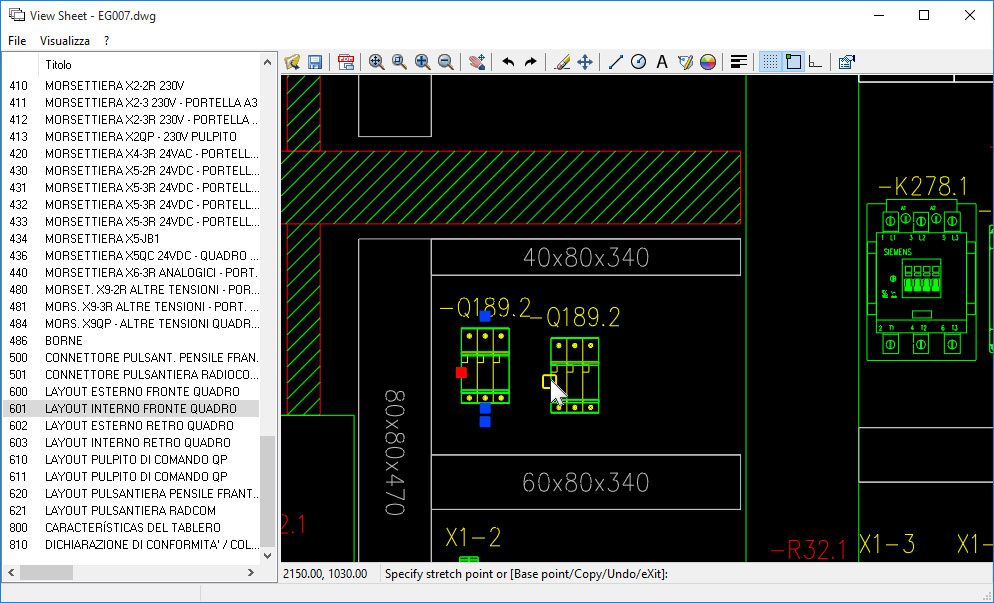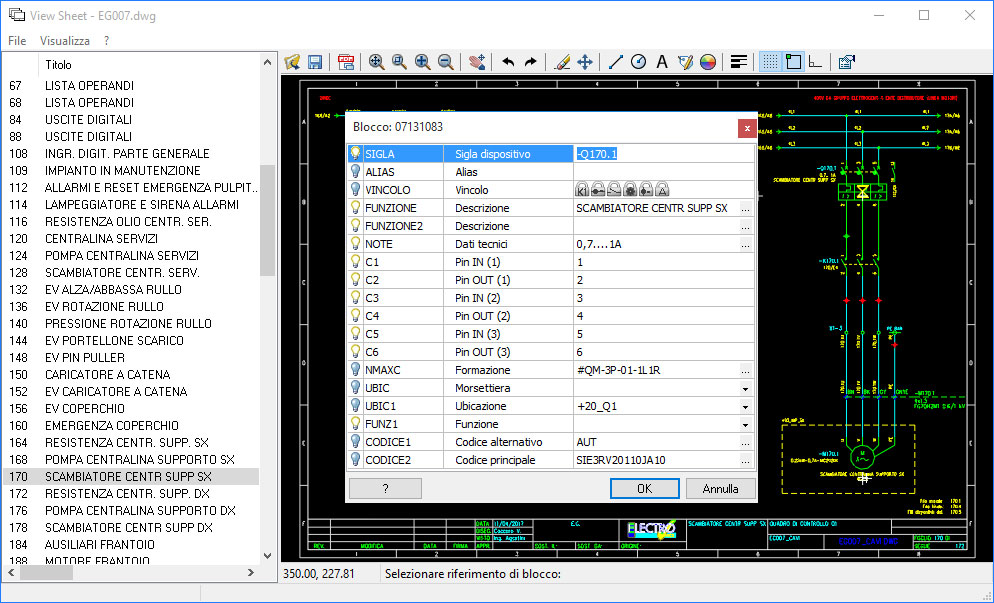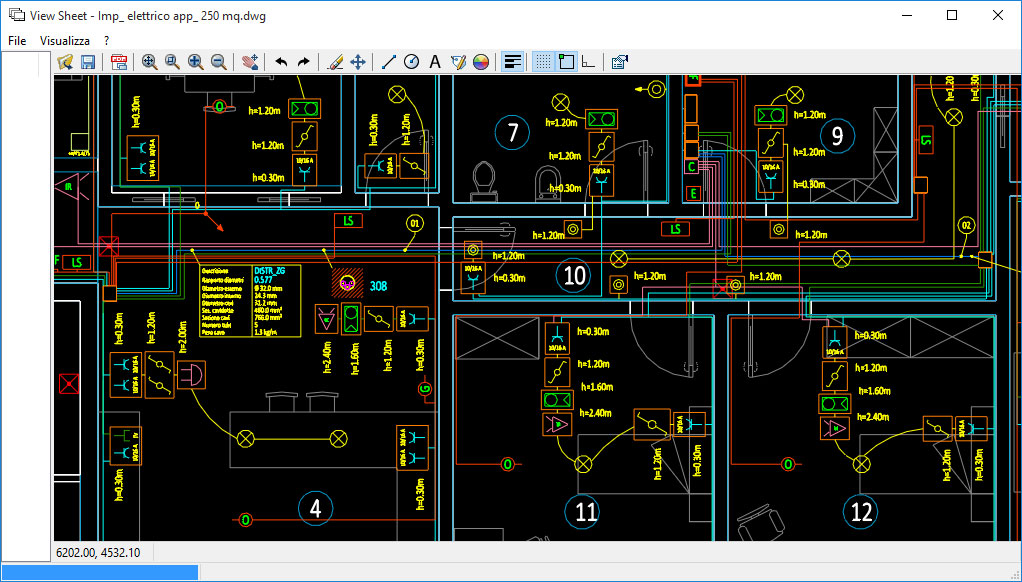View Sheet
Visualizzatore di schemi multifoglio
View Sheet permette di visualizzare un disegno .dwg e sfogliare lo schema multifoglio creato con uno dei prodotti CAD Electro Graphics CADelet, Smart, iDEA o Eplus. Fornisce inoltre alcuni comandi di base per la sua modifica e la pubblicazione su file PDF. View Sheet è ideale per visualizzare e stampare fogli per l'officina, la sala prove, la messa in servizio e la manutenzione o da distribuire ai clienti.
Installazione di View Sheet
View Sheet è sempre compreso nell’installazione dei CAD elettrici di Electro Graphics: CADelet, Smart, iDEA o Eplus.
View Sheet è una applicazione Free: si può scaricare il pacchetto di installazione, nella versione per Windows a 64bit o a 32bit, tramite i bottoni in questa pagina.
Avvio di View Sheet
Se è installato CADelet, Smart, iDEA o Eplus, View Sheet può essere avviato dalla barra multifunzione dell'ambiente grafico CAD, al fine di ottenere una rapida anteprima dei fogli presenti nello schema multifoglio aperto. Oppure, si può avviare View Sheet come programma indipendente, dal modulo Utilità.
Se si è installato View Sheet come pacchetto indipendente, lo si può avviare dal menu delle applicazione di Windows.
View Sheet può essere avviato anche da Esplora risorse di Windows. E' sufficiente selezionare il file di disegno desiderato, premere il tasto destro del mouse e dal menu a cursore selezionare View Sheet. Sarà quindi possibile sfogliare lo schema elettrico senza doverlo aprire con l'ambiente grafico CAD.
Uso di View Sheet
All’avvio di View Sheet viene aperta la finestra con la quale si potrà sfogliare il contenuto del file di disegno.
Nel riquadro a sinistra (lista dei fogli), vengono elencate le sigle dei fogli presenti nel disegno, il titolo letto dal cartiglio e tutte le altre informazioni relative agli attributi inseriti nel cartiglio di ogni singolo foglio. È possibile personalizzare quali colonne visualizzare e l’ordine relativo selezionando Impostazione colonne dal menu Visualizza. Selezionando dalla lista il foglio desiderato verrà aggiornata l'anteprima grafica dello stesso nel riquadro principale della finestra View Sheet.
Tutti i comandi disponibili in View Sheet sono reperibili nella barra degli strumenti posta al di sopra dell’area di disegno.
Apertura e salvataggio
View Sheet consente l’apertura di un disegno in formato dwg in AutoCAD.
Dopo eventuali modifiche è possibile salvare il disegno; il disegno viene salvato nel formato dwg di AutoCAD 2004 al fine di mantenere la maggior compatibilità.
Il comando Salva in PDF consente di salvare il disegno dello schema in formato PDF da cui eventualmente è possibile ottenere anche la stampa su carta. La finestra di dialogo consente di indicare il nome del file PDF da creare e scegliere alcune preferenze quali stampare solo i fogli selezionati, creare un PDF monocromatico in bianco e nero, visualizzare gli spessori linea degli oggetti, regolare la spaziatura ai margini del foglio, nascondere nel PDF le linee nascoste nel disegno in presenza di oggetti solidi o entità coprenti, creare un file PDF in formato PDF/A utile per la conservazione di lungo periodo del documento, aprire il file PDF dopo il salvataggio.
Zoom e pan
I comandi di zoom consentono di aumentare o diminuire il fattore di scala per la visualizzazione del disegno. Sono disponibili i seguenti comandi come in CAD: Zoom estensioni, Zoom finestra, Zoom in, Zoom out.
Il comando Pan tempo reale consente lo spostamento della vista corrente selezionando un punto base e trascinando la vista stessa mantenendo premuto il tasto destro del mouse, o tramite la pressione prolungata della rotellina del mouse.
Selezione degli oggetti nel disegno
Per selezionare un oggetto fare clic su di esso. Per selezionare uno o più oggetti tramite finestra di selezione fare clic per selezionare il primo vertice della finestra e una seconda volta per selezionare il secondo vertice. Se la finestra di selezione viene costruita da sinistra a destra vengono selezionati solo gli oggetti completamente contenuti in essa. Se la finestra di selezione viene costruita da destra a sinistra vengono selezionati anche gli oggetti parzialmente contenuti in essa.
Per gli oggetti selezionati vengono attivati i punti di grip. Cliccando sopra un grip è possibile modificare la posizione di un oggetto come blocchi attributi, attributi, testi, ecc. o alterare la forma di un oggetto come ad esempio una linea, un cerchio, ecc. Per annullare la selezione premere il tasto ESC.
Nei comandi che richiedono la selezione di punti nel disegno, può risultare utile attivare le modalità operative di snap e ortogonale. La modalità Snap vincola la selezione dei punti a video a intervalli specificati. Gli Snap ad oggetto consentono di specificare posizioni precise sugli oggetti ogni volta che viene richiesto un punto all'interno di un comando. Quando il cursore si avvicina ad un punto sensibile questo viene “catturato” e la posizione vincolata. Gli snap ad oggetto consentono la selezione di punti di fine linea, lungo le linee e il centro di cerchi o archi. La modalità Ortogonale limita il movimento del cursore alle direzioni orizzontale e verticale.
Modifica del disegno
I comandi di modifica forniscono gli strumenti di base per alterare il disegno aperto in View Sheet. E' possibile cancellare o spostare gli oggetti selezionati o cambiare il loro colore. E' possibile disegnare linee e cerchi. Con lo strumento testo è possibile inserire testi di cui si pò personalizzare l'altezza del carattere, il fattore di larghezza, la giustificazione e il colore. Per modificare un testo dopo l’inserimento basta selezionarlo nel disegno e avviare il comando Testo o eseguire doppio clic del mouse sul testo selezionato.
Il comando Edita attributi consente di modificare il valore degli attributi di un blocco presente nel disegno. Selezionando più blocchi si possono editare gli attributi comuni. Questo comando è abilitato solo se è installato anche CADelet, Smart, Eplus o iDEA.
Annulla e Ripristina consentono l’annullamento dell’ultima modifica apportata al disegno o il rispristino della stessa se annullata.
PEr quanto riguarda la visualizzazione, il comando Mostra nascondi spessori di linea consente di mostrare o nascondere lo spessore delle linee degli oggetti nel disegno. Inoltre, nella finestra Proprietà è possibile configurare la gestione dei caratteri AutoCAD (*.shx) e caratteri True Type di Windows e il colore dello sfondo di visualizzazione dei disegni.
Disegni planimetrici
View Sheet è in grado di visualizzare un qualsiasi disegno in formato dwg. Può essere utile anche per visualizzare disegni di impianti elettrici planimetrici.
News
Electro Graphics amplia ulteriormente il proprio database dei materiali e dei dispositivi di protezione, rendendo disponibile un nuovo pacchetto di aggiornamento dedicato ai prodotti del costruttore Schneider Electric. I pacchetti rilasciati sono disponibili per il download tramite EG Data Exchange.
Electro Graphics amplia ulteriormente il proprio database dei materiali e dei dispositivi per applicazioni fotovoltaiche, rendendo disponibile un nuovo pacchetto di aggiornamento dedicato ai prodotti di vari costruttori. I pacchetti rilasciati sono disponibili per il download tramite EG Data Exchange.
Electro Graphics amplia ulteriormente il proprio database dei materiali e dei dispositivi di protezione, rendendo disponibile un nuovo pacchetto di aggiornamento dedicato ai prodotti del costruttore SIEMENS. I pacchetti rilasciati sono disponibili per il download tramite EG Data Exchange.
Eventi e fiere
Siamo presenti con la nostra ampia offerta di software per progettazione elettrica a A&T VICENZA La fiera dedicata a soluzioni tecnologiche, innovazione, affidabilità e competenze 4.0 - 5.0
POLO FIERISTICO VICENZA
28 - 30 Ottobre 2025
Pad. 7 Stand C15
Siamo presenti con la nostra ampia offerta di software per progettazione elettrica a SMART BUILDIG EXPO L'evento europeo sulla twin transition digitale ed energetica degli edifici e delle città.
Fieramilano Rho
19 - 20 - 21 Novembre 2025
Pad. 6 Stand F49
Siamo presenti con la nostra ampia offerta di software per progettazione elettrica a 13ᵃ SPS Italia - Smart production solutions
Fiere di Parma
13 - 15 maggio
Pad. 5 Stand H023